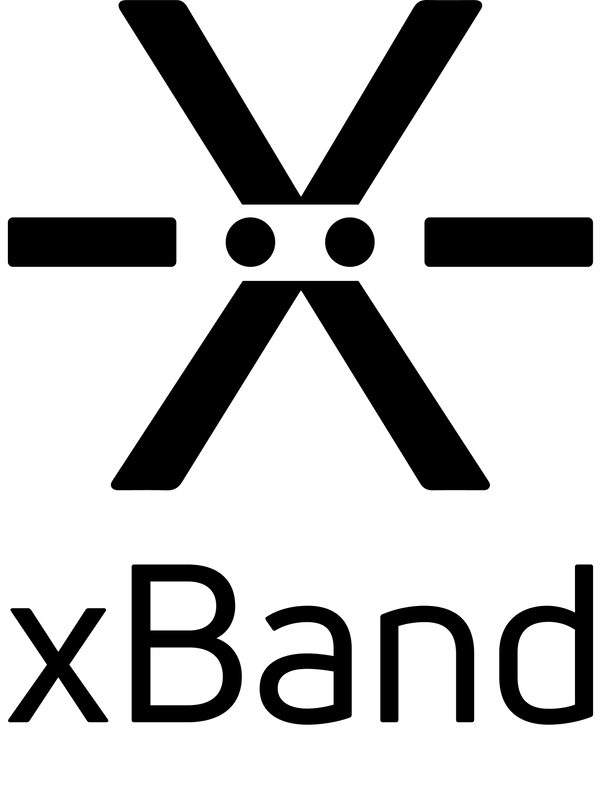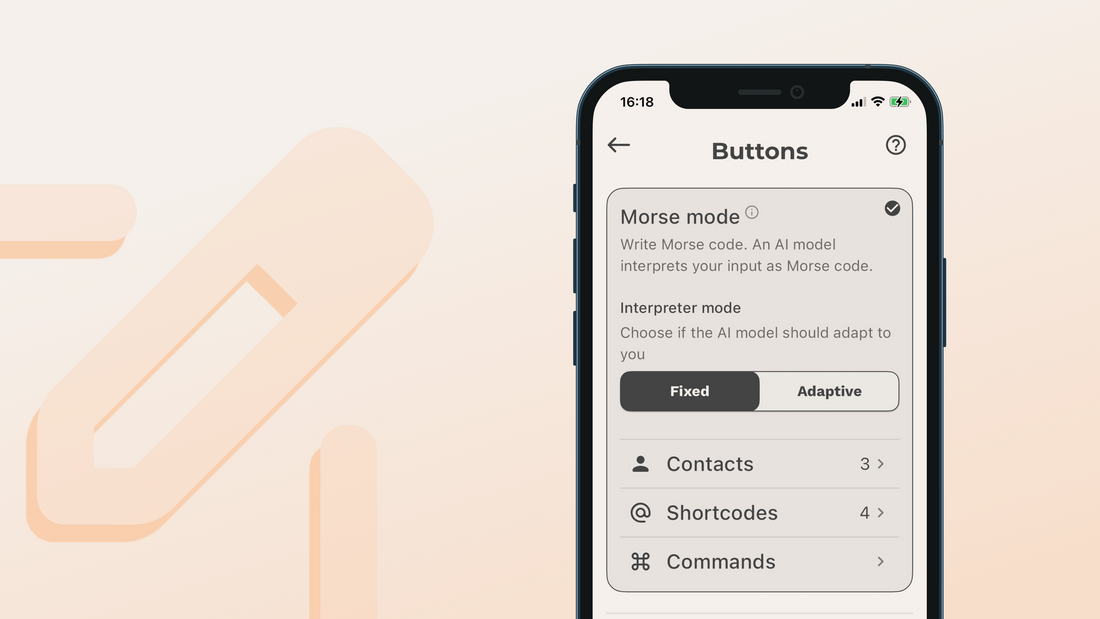Den här guiden är för xBand App v2.4.0 och xBand-programvara v3.02.126 eller senare.
Guiden fokuserar på funktioner som är specifika för Morseläget. Du hittar andra guider här .
Allmän information om kommandon
I Morseläget översätts långa och korta knapptryckningar till kommandon, bokstäver och ord. Längden av dina tryckningar och pauser tolkas som Morse-kod, där bokstäverna representeras av distinkta mönster av långa och korta signaler. Därför kan sekvenser av knapptryckningar, som de för kommandon, ses som bokstäver i Morse-kod.
Kommandon i Morseläget består av ett eller flera tecken. Du kan välja att lära dig hela alfabetet i Morse-kod och komma ihåg kommandona genom deras bokstäver, eller så kan du välja att bara lära dig mönstren av knapptryckningar som representerar de kommandon du behöver; det är upp till dig.
De grundläggande kommandona i Morseläget använder enkla mönster av endast korta knapptryckningar, till exempel tre korta tryckningar för att få datumet. Du kan också tänka på dessa mönster som motsvarande bokstäver i Morse-kod – exempelvis motsvarar tre korta tryck bokstaven S.
Du skriver ditt kommando på Morse-knappen och avslutar kommandot genom att dubbeltrycka på Åtgärds-knappen.
När du skriver i Morse-kod måste du också tänka på längden på dina tryck. Om du gör de korta trycken som används för de grundläggande kommandona för långa, eller väntar för länge mellan trycken, kan xBand misstolka kommandot. Läs mer om hur xBand tolkar dina knapptryckningar i avsnittet om att skriva med xBand.
Utför ett kommando
När du har skrivit ditt kommando dubbeltrycker du på Åtgärds-knappen för att utföra det.
Om du har bett om information, till exempel aktuellt klockslag, svarar xBand med den efterfrågade informationen.
Om du har utfört en uppgift, till exempel skickat ett textmeddelande, kommer xBand att svara genom att vibrera bokstaven C (lång, kort, lång, kort).
Om xBand inte kunde förstå ditt kommando kommer det att vibrera en felsignal (8 korta vibrationer). Detta kan till exempel hända om dina knapptryckningar tolkades som ett tecken som inte är ett kommando. Det kan också hända om du till exempel anger ett kortnamn för en kontakt som inte finns när du skickar ett SMS.
Anledningen till att du måste dubbeltrycka på Åtgärds-knappen är för att tillåta mer avancerade kommandon som kan bestå av flera tecken och delar och xBand behöver ett sätt att veta när du är färdig med hela kommandot.
Kommandon som består av flera delar
De flesta kommandon du kan göra på xBand består bara av en enda bokstav. Vissa kommandon består dock av flera delar som lägger till mer information till kommandot. Till exempel består kommandot för att skicka ett textmeddelande av tre delar; bokstaven: M, för att indikera att du skriver ett textmeddelande, mottagaren av textmeddelandet och själva meddelandet.
Du separerar varje del med ett mellanslag genom att göra ett enda tryck på Åtgärds-knappen.
Att skriva
Du skriver tecken på Morse-knappen, skapar ett mellanrum mellan ord med ett enda tryck på Åtgärds-knappen, och när du är klar skickar du ditt kommando genom att dubbeltrycka på Åtgärds-knappen.
I Morse-kod representeras varje tecken av ett mönster av korta och långa signaler. Dessa mönster av långa och korta signaler är vad du trycker på Morse-knappen på xBand.
För en kort signal, tryck helt enkelt på Morse-knappen snabbt och för en lång signal, håll den nere lite längre. (Tryck inte för länge, om du håller nere bortom där knappfeedbacken slutar kommer xBand att börja radera tecken).
När du är klar med knapptryckningarna som motsvarar en bokstav, gör en kort paus innan du börjar med nästa bokstav. Pausen är det som skiljer en bokstav från en annan i Morse-kod.
I vanlig Morse-kod är en lång signal tre gånger så lång som en kort signal. Och pausen mellan olika bokstäver är lika lång som en lång signal. Det här är bra riktlinjer men du behöver inte strikt följa standarden för Morse-kod när du skriver på xBand. xBand använder maskininlärning för att tolka dina knapptryckningar, vilket gör det intelligent nog att förstå betydande variationer i tajming.
Även om xBand anpassar sig efter dig måste det finnas en märkbar skillnad mellan dina korta och långa tryck för att xBand ska tolka dem korrekt. Om xBand inte tolkar dig rätt försök göra dina långa tryck lite längre. Undvik också att pausa för länge mellan tryckningar inom mönstret för ett tecken, eftersom xBand kan tolka detta som början på ett nytt tecken. Mellan tecken kan du pausa nästan hur länge du vill.
xBand kommer aldrig automatiskt att infoga ett mellanslag mellan ord. Detta skiljer sig från standardmorse, där ett mellanslag mellan ord görs genom att göra en lång paus. För att göra ett mellanslag och starta ett nytt ord på xBand, gör en enda kort tryckning på Åtgärds-knappen.
Du kan använda träningssektionen i xBand-appen för att lära dig skriva Morse-kod. I historik-sektionen i appen kan du se hur din inmatning tolkades. Och på sidan Knappar i appen kan du göra inställningar för, och få hjälp med, tolkningen av dina knapptryckningar.
Använda tolkinställningar
Det finns två tolkningstyper, självlärande och låst:
- Självlärande läge lär sig och anpassar sig efter din inmatning över tid, vilket kan vara till hjälp men kan även orsaka problem om din inmatning är inkonsekvent.
- Låst läge använder det som redan har lärts in men anpassar sig inte vidare. Om du aldrig har använt självlärande läge, använder det låsta läget en standardinställning som passar de flesta användare.
Vi rekommenderar att du börjar med låst läge och byter till självlärande läge när du har övat på ditt skrivande ett tag. Sedan, när xBand förstår dig nästan perfekt kan du byta tillbaka till låst läge igen om du vill.
Om xBand har stora problem med att förstå dig, försök att återställa tolkningen för att återgå till standardinställningarna. Du kan göra detta från inmatningsutvärderingsskärmen om du är i självlärande tolkningsläge.
Granska det du har skrivit
För att granska din nuvarande skrivna text, tryck tre gånger på Åtgärds-knappen. xBand kommer då att vibrera tillbaka till dig vad du har skrivit.
Ta bort tecken
Om du behöver ta bort tecken som du har skrivit, håll nere Morse-knappen. Först kommer den normala vibrationsåterkopplingen att sluta, följt av en kort paus. Efter detta kommer du att börja känna vibrationspulser som indikerar att tecken tas bort. Varje kort vibrationspuls motsvarar ett raderat tecken. För att radera ett tecken, släpp efter den första vibrationspulsen; för att radera två tecken, släpp efter det andra och så vidare.
En lång vibrationspuls indikerar att det aktuella tecknet är ett mellanslag. Om du till exempel vill radera det senaste ordet du skrev, håll nere knappen tills du känner den första långa vibrationspulsen och släpp sedan.
Om du släpper knappen mitt i en vibrationspuls kommer tecknet inte att raderas och kommer att finnas kvar som det sista tecknet i inmatningen. Om du till exempel släpper knappen mitt i en lång vibrationspuls kommer mellanslaget i inmatningen att behållas; om du släpper den direkt efter pulsen raderas mellanslaget.
Om du inte känner en vibrationspuls efter att knapp-återkopplingen upphört betyder det att du inte har skrivit något och att den nuvarande texten är tom.
För att rensa allt du har skrivit, håll nere Morse-knappen tills vibrationspulserna slutar helt.
Okända tecken
Om du skriver något i Morseläge som xBand inte kan tolka som ett giltigt Morse-kodstecken blir resultatet ett okänt tecken. Det okända tecknet representeras av 6 korta signaler när det vibreras tillbaka till dig.
Vibrationsmeddelanden som tas emot när du skriver
Medan du skriver kommer du inte att få några inkommande notiser, alarm eller timers. Notiser, alarm och timers som tas emot medan du skrev kommer att levereras så fort du skickat ditt kommando, eller när din skrivna text raderas av dig eller en timeout.
Timeout
Om du inte har skrivit något på två minuter kommer xBand automatiskt att rensa den skrivna texten och återgå till att ta emot notiser, alarm och timers som vanligt.
SMS-kommandot
SMS-kommandot består av tre delar:
- Bokstaven "M" (två långa tryck) för att initiera kommandot.
- Ett kortnamn för en kontakt som du har lagt till i xBand-appen. Du kan lägga till kortnamn för kontakter på sidan "Knappar" i appen om du är i Morseläget.
- Och meddelandet du vill skicka. Meddelandet kan innehålla vilket tecken som helst (inklusive specialtecken) som stöds av xBand och du kan använda Åtgärds-knappen för att göra mellanslag mellan ord.
Du skriver kommandot på Morse-knappen och separerar varje del genom att göra ett mellanslag, vilket motsvarar ett tryck på Åtgärds-knappen.
Om du är ansluten till en mobil som kör Android kommer textmeddelandet att skickas till mottagaren automatiskt direkt då du har dubbeltryckt på Åtgärds-knappen för att avsluta kommandot.
Om du är ansluten till en iPhone måste din telefon vara upplåst och xBand-appen öppen när du avslutar kommandot med ett dubbeltryck på Åtgärds-knappen. Ett meddelandegränssnitt öppnas sedan på din mobilskärm med kontakten och meddelandet ifyllda. Tryck på skicka-knappen på skärmen för att skicka meddelandet. Att det är såhär beror på restriktioner på iOS som begränsar appar och Bluetooth-enheter från att skicka textmeddelanden. Även om det fortfarande kan vara mycket fördelaktigt för iOS-användare att skriva meddelandet på xBand, pågår arbetet med att skapa en lösning som helt eliminerar behovet av mobilinteraktion.
Kortkommandon
Kortkommandon är ett effektivt sätt att snabba upp skrivandet. Du kan tänka dig kortkommandon som förkortningar för att skriva. Ett kortkommando kan vara en eller flera bokstäver och du kan skapa kortkommandon för allt du kan skriva på xBand, inklusive ord, fraser, hela meddelanden och kommandon som består av en eller flera delar. Du kan se och hantera kortkommandon i xBand-appen, på sidan "Knappar" om du är i Morseläget.
Kortkommandon utökas endast när de separeras med mellanslag eller separationstecken (som punkt eller utropstecken) från allt annat du har skrivit. Till exempel kommer kortkoden "L" för "lunch" inte att expandera om du skriver ordet "klocka" och blir "klunchocka".
När du skapar kortkommandon, se upp för att oavsiktligt skriva över standardkommandon. Till exempel, om du ställer in "H" för "hej", kommer du skriva över standardkommandot för att kontrollera anslutningsstatus. När du skriver "H" kommer det först att expandera till "hej" och "hej" är inte ett giltigt xBand-kommando.